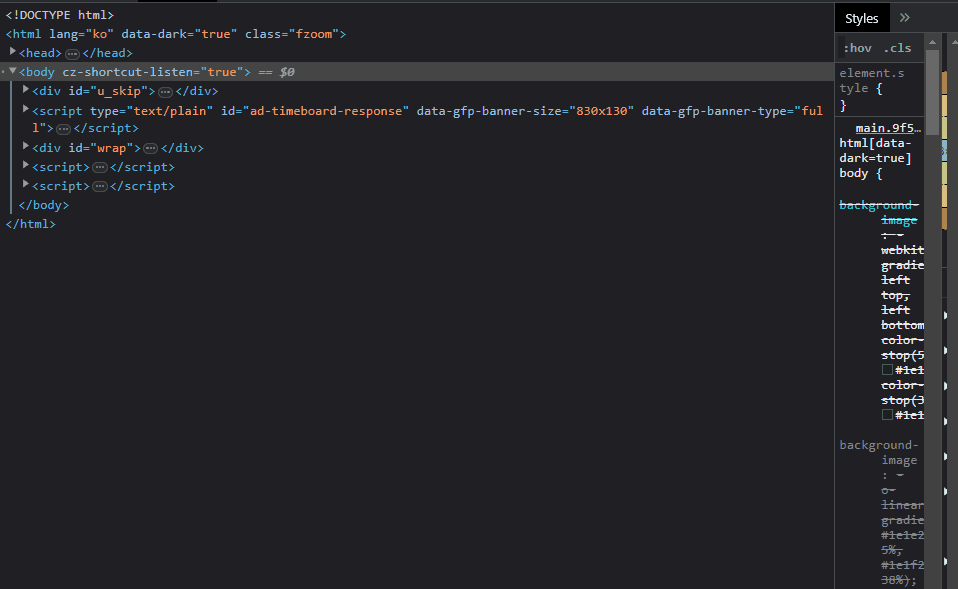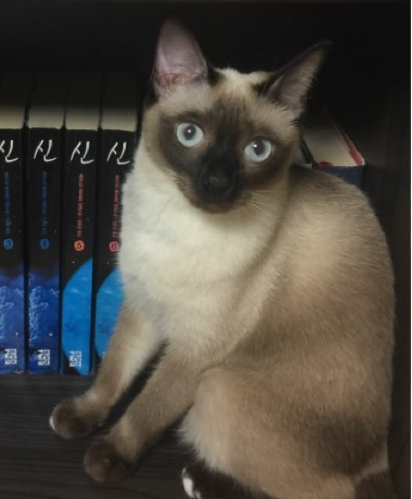크로미움 브라우저에서 명령어 활용하기
Run commands in the Chromium Command Menu
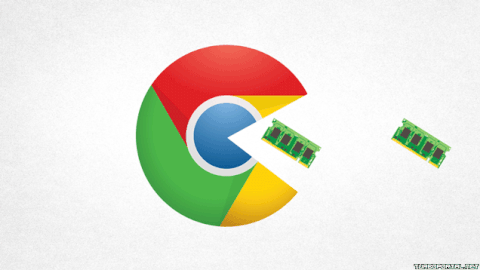 |
|---|
| CLI Of Chromium Developer tool |
Quick Refresh
크로미움 브라우저의 개발자 도구는 HTML, CSS, JavaScript 등으로 이루어진 웹 개발에 관련된 여러 다양한 기능을 제공한다
그러한 다양한 기능을 접근할 때 개발자 도구의 UI가 아닌 콘솔 명령어를 통해 접근할 수 있는데, 이를 알아두면 빠르게 원하는 기능에 접근할 수 있다.
개발자 도구는 F12 및 Ctrl(command) + Shift + I 의 단축키로 접근할 수 있고, 명령어 기능은 개발자 도구에 진입 후 ctrl(command) + shift + p 를 통해 접근한다.
이는 Electorn 및 chromium을 기반으로한 Visual Studio Code의 Command Palette의 단축키와 동일한 것이다.
해당 포스트는 개발자 도구에서 제공하는 몇몇 유용한 명령어 기능에 대해 알아본다.
사라지는 HTML 요소 디버깅하기
Emulate a focused page: 아래의 사례와 같은 사라지는 HTML 요소를 디버깅 할 때 활용
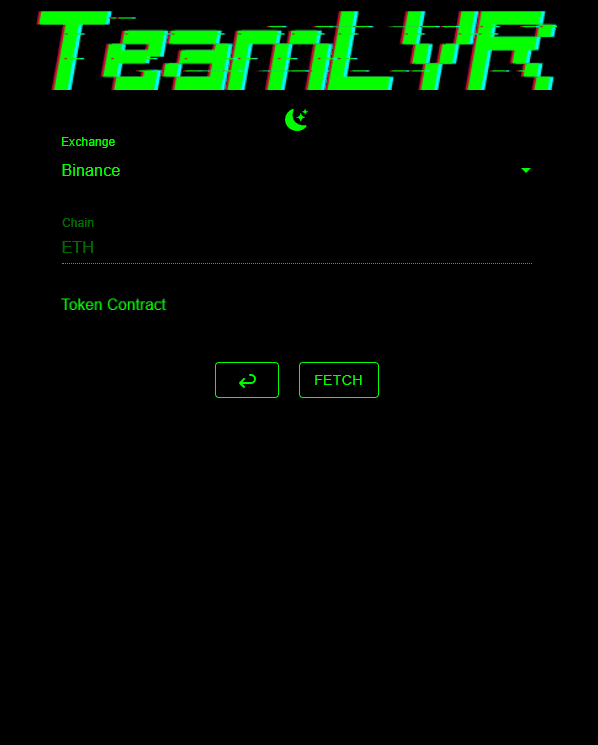
웹 페이지에는 위의 사례와 같이 AutoComplete 필드나 커서 위치에 따라 나타나거나 사라지는 HTML 요소들이 있다.
이러한 요소를 개발자 도구를 통해 검사하고자 우클릭으로 검사 버튼을 클릭하면, 클릭한 순간 focus 가 해제되어버려 해당 HTML 요소를 디버깅할 수 없어진다.
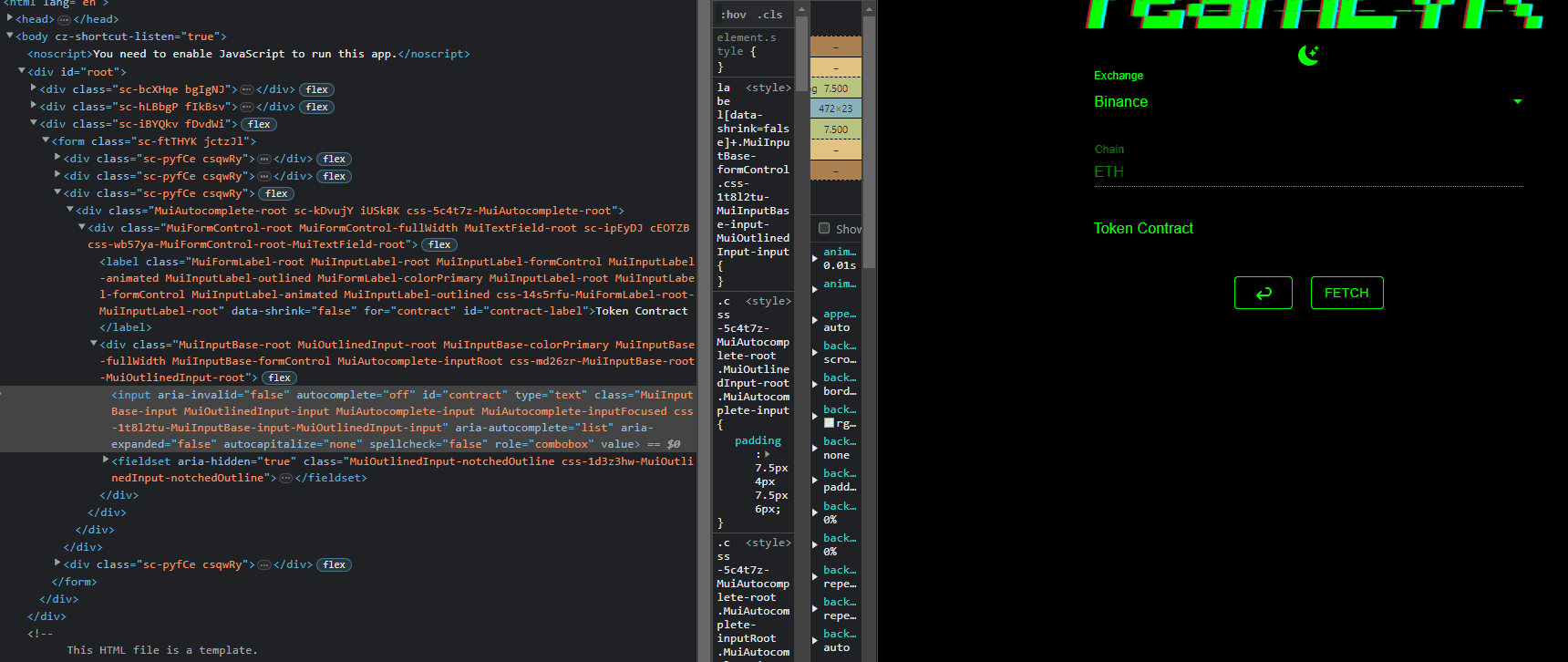
이 때, 아래와 같이 명령어 콘솔에 focus 를 입력해주면, Emulate a focused page 옵션이 등장한다.
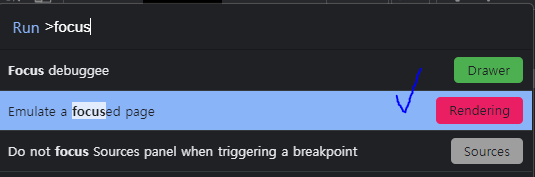
이렇게 한 후에, 다시 검사를 시도하면 아래와 같이 사라지지 않고 디버깅이 가능해진다.
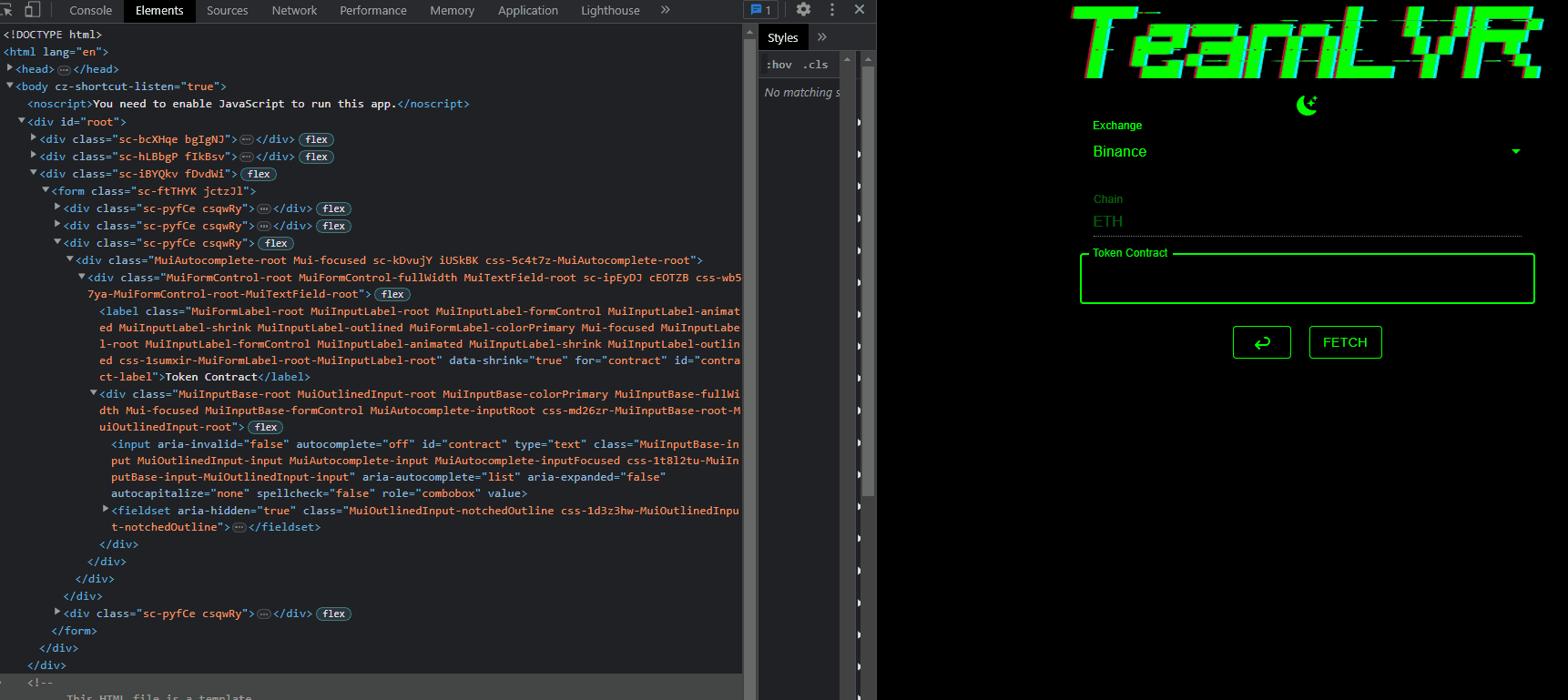
또 다른 방법으로는 개발자 도구 콘솔 창에 아래의 JavaScript 코드를 붙여넣어 디버깅 할 수 있다
(()=>{
setTimeout(()=>{
debugger
}, 5000)
})()
Capture
웹 페이지를 이미지로 캡쳐해주는 기능을 실행하는 명령어들이다.
ctrl(command) + shift + m 등으로 Responsive 화면 설정을 한 이후 실행하면 모바일이나 태블릿 화면 등도 캡쳐할 수 있다.
Capture area screenshot: 마우스 커서가 십자모양으로 바뀌며, 웹 페이지에서 드래그한 부분만 캡쳐하여 저장한다.Capture full size screenshot: 현재 화면에 보이지 않는 x, y축 스크롤 부분 및 웹 페이지 UI의 전부를 캡쳐하여 저장한다.Capture node screenshot: HTML node Element를 선택하고 실행하면, 해당 노드 부분만을 캡쳐하여 저장한다.Capture screenshot: 보고있는 화면 그대로를 캡쳐하며, 스크롤바 가 있는 경우, 스크롤바 의 모습도 캡쳐된다.
miscellaneous
이하 부터는 기타 재밌는 기능 등을 서술
Emulate vision deficiencies
Emulate blurred vision: HTML 요소들을 모두 블러 처리하여 보여줌Emulate protanopia (no red): HTML 요소에서 적색을 제거함 (UI 디자인 시 색맹을 고려할 때 사용)Emulate tritanopia (no blue): HTML 요소에서 청색을 제거함Emulate deuteranopia (no green): HTML 요소에서 녹색을 제거함Emulate achromatopsia (no color): HTML 요소에서 색상을 제거하고 흑백으로 표현
위 기능을 적용 후에도 캡쳐 기능을 사용할 수 있는데, 블러 처리된 웹 UI를 저장하는 등으로 활용 할 수 있다.
Developer tool Theme Toggle
Switch to light theme: 개발자 도구의 테마를 라이트 테마로 변경Switch to dark theme: 개발자 도구의 테마를 다크 테마로 변경
Open File
개발자 도구에서 ctrl(command) + shift + p 가 아닌, ctrl(command) + p 를 입력하고 웹페이지를 구성하는 파일(.html, .css, .js 등의 파일)의 파일명을 입력하면 해당 file 을 바로 열 수 있다.